ie浏览器怎么在地址栏中显示收藏夹?ie浏览器是非常常见的一款电脑软件,我们可以在这里快速的打开多个网页进行内容浏览,也可以将自己感兴趣的内容一键下载到本地进行使用或将各种网页一键收藏到地址栏中进行快速访问,但很多用户都不知道怎么在地址栏中显示收藏夹,因此浏览器之家小编特意为你们带来了最新的ie浏览器快速在地址栏中显示收藏夹教程。
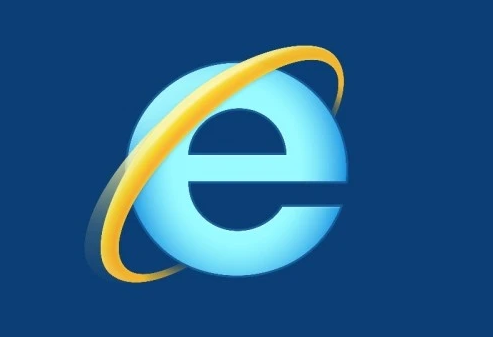
ie浏览器快速在地址栏中显示收藏夹教程
1、打开电脑,找到浏览器。
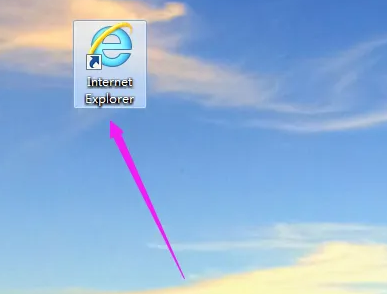
2、打开浏览器,进入首页。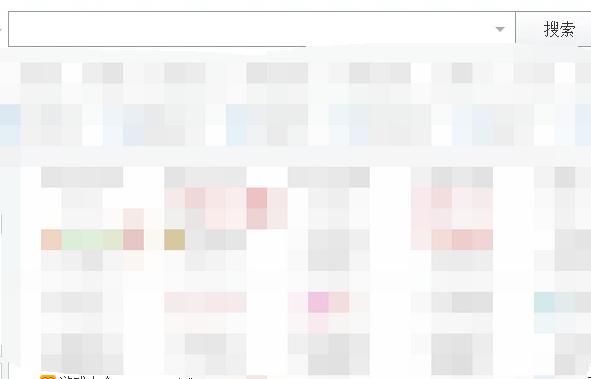
3、点击【查看】。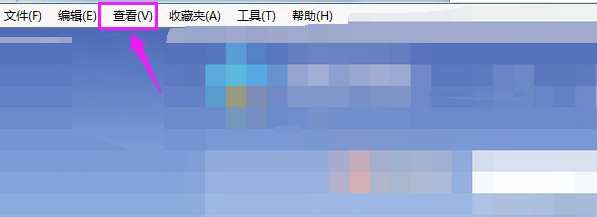
4、点击【工具栏】。
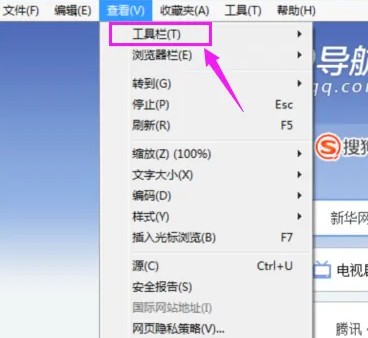
5、点击【收藏夹栏】。打上勾就是表示开放这个功能。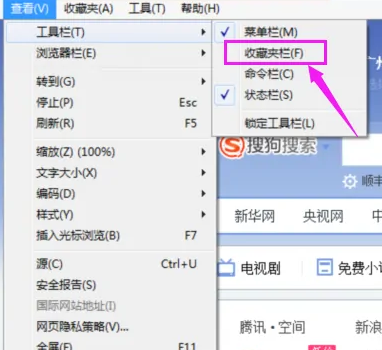
6、设置成功后,在页面顶部就可以看到收藏夹里面的那些收藏网站等了。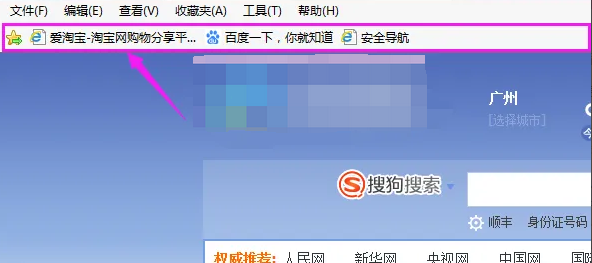
以上就是小编今天为你们带来的关于ie浏览器怎么在地址栏中显示收藏夹-ie浏览器快速在地址栏中显示收藏夹教程,感兴趣的用户可前往浏览器之家获取更多精彩内容。















